ドメインサービスのご契約について
属性型JPドメイン登録申請修正
属性型JPドメイン登録時にご入力いただいた情報に対して、レジストリであるJPRS(※)から
申請情報不備の指摘を受けた場合、各情報の修正ができます。
※JPRS:.jpドメインのデータベースを管理する機関
以下件名のメールをご確認のうえ、修正手続きを行われることにより登録手続きが進みます。
・件名:[お名前.com]ドメイン登録 情報不備
1.こちらからログインを行います。

2.『ドメイン』へマウスを合わせると関連メニューが開きますので
その中から『ドメイン機能一覧』をクリックします。

※表示される画面が異なる場合はこちらをクリック
『ドメイン機能一覧』へ移動しようとした際に、
「更新手続きをお忘れではございませんか?」という画面が表示される場合は
「更新画面から移動する」をクリックしてください。

3.ドメイン機能一覧が表示されますので、『カテゴリから探す』項目内の『属性型JPドメインの設定』から
『属性型JP登録申請修正』をクリックします。
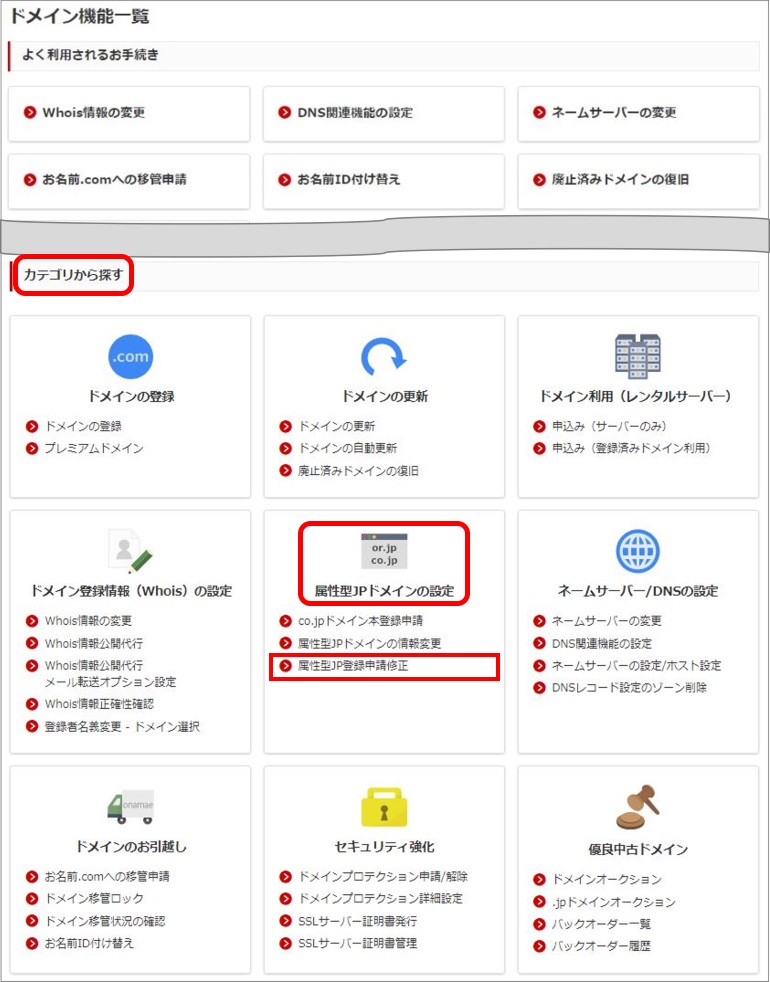
4.対象ドメインを選択し、『入力画面へ進む』ボタンをクリックします。
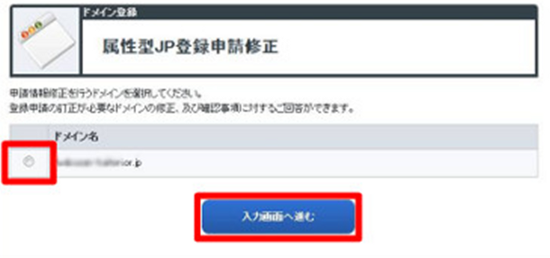
5.情報を修正し『確認画面へ進む』ボタンをクリックします。
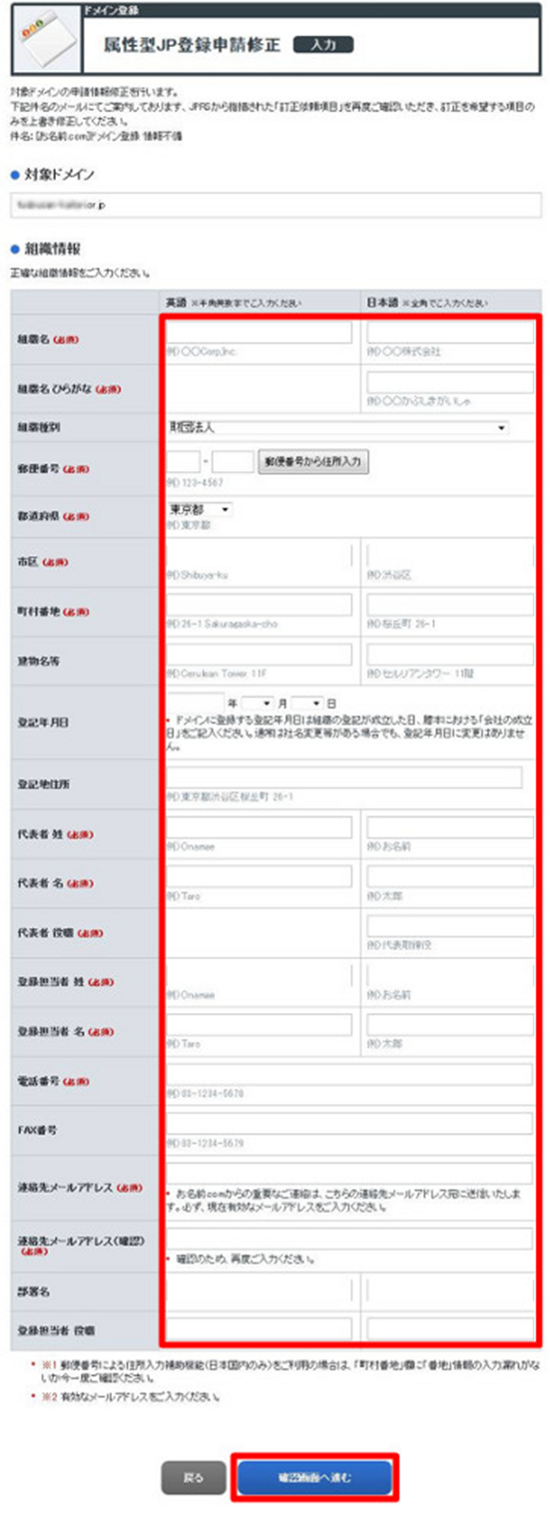
6.確認画面が表示されます。
ご入力内容に誤りがないことをご確認のうえ、『再申請』ボタンをクリックしてください。
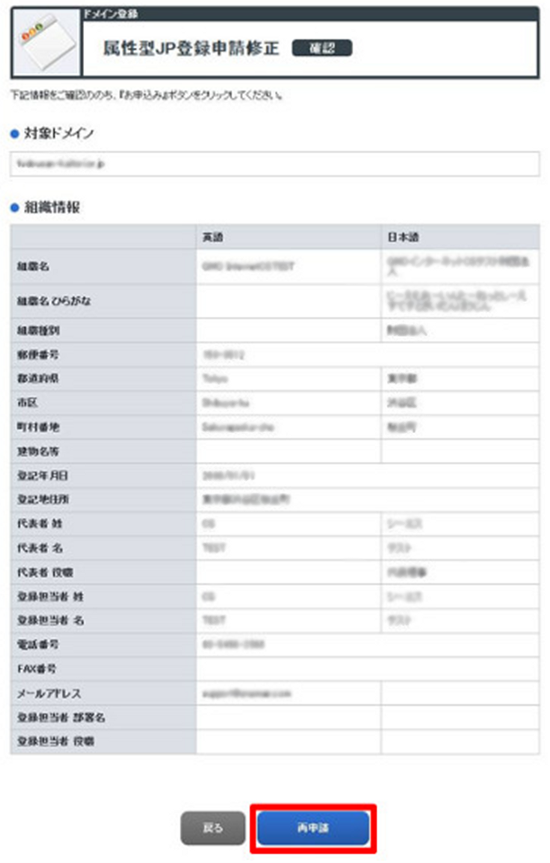
7.受付完了画面が表示されましたら、お名前.com Navi上での申請は完了です。
8.お名前.com会員の連絡先メールアドレス宛に以下件名のメールが送付されますので、併せてご確認ください。
[お名前.com]ドメイン登録 情報訂正受付
ご訂正いただきました情報にて、JPRSによる処理が行われるまで数日必要となります。
登録が完了した時点で(または情報訂正や確認が必要な場合には)、お名前.com会員の連絡先メールアドレス宛に
メールが送付されますので、併せてご確認ください。
1.「ドメイン設定」メニューから「属性型JP登録申請修正」をクリックします。
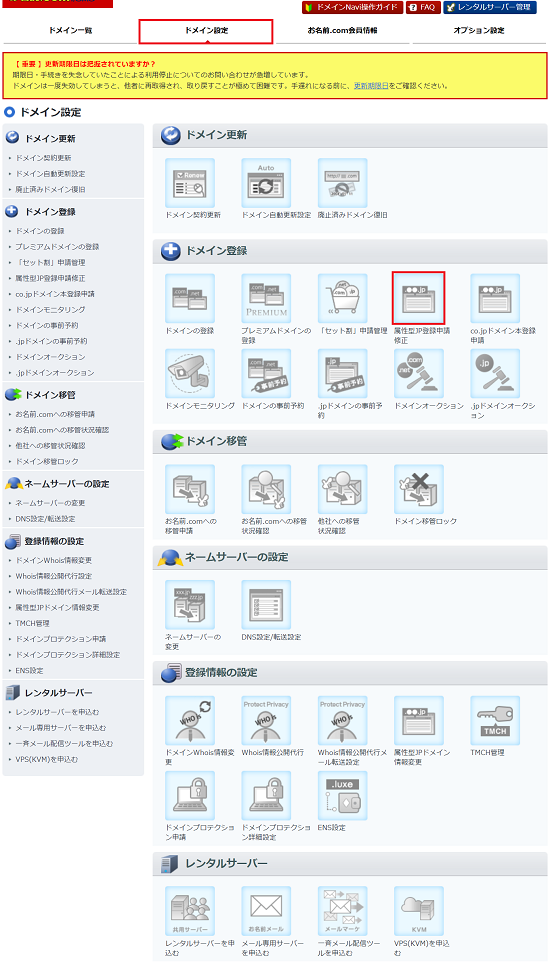
ログイン時、ドメインの更新画面が表示される場合は
画面上部の『ドメイン設定』をクリックして更新画面から移動してください。
その際、ポップアップが表示されますが、ご利用のブラウザにより
ポップアップの文言が異なる場合がございます。
<参考>
■Chromeの場合
1.「ドメイン設定」タブをクリックする
2.ポップアップがでてきます。「このページを離れる」をクリックしてください。

■Internet Explorerの場合
1.「ドメイン設定」タブをクリックする
2.ポップアップがでてきます。「このページから移動」をクリックしてください。

2.対象ドメインを選択し、『入力画面へ進む』ボタンをクリックします。
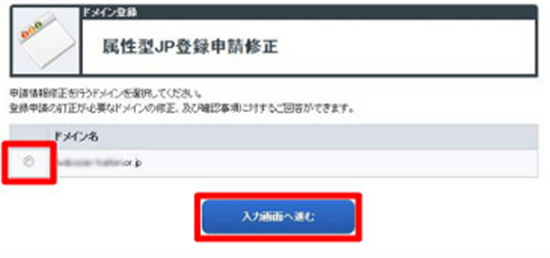
3.情報を修正し『確認画面へ進む』ボタンをクリックします。
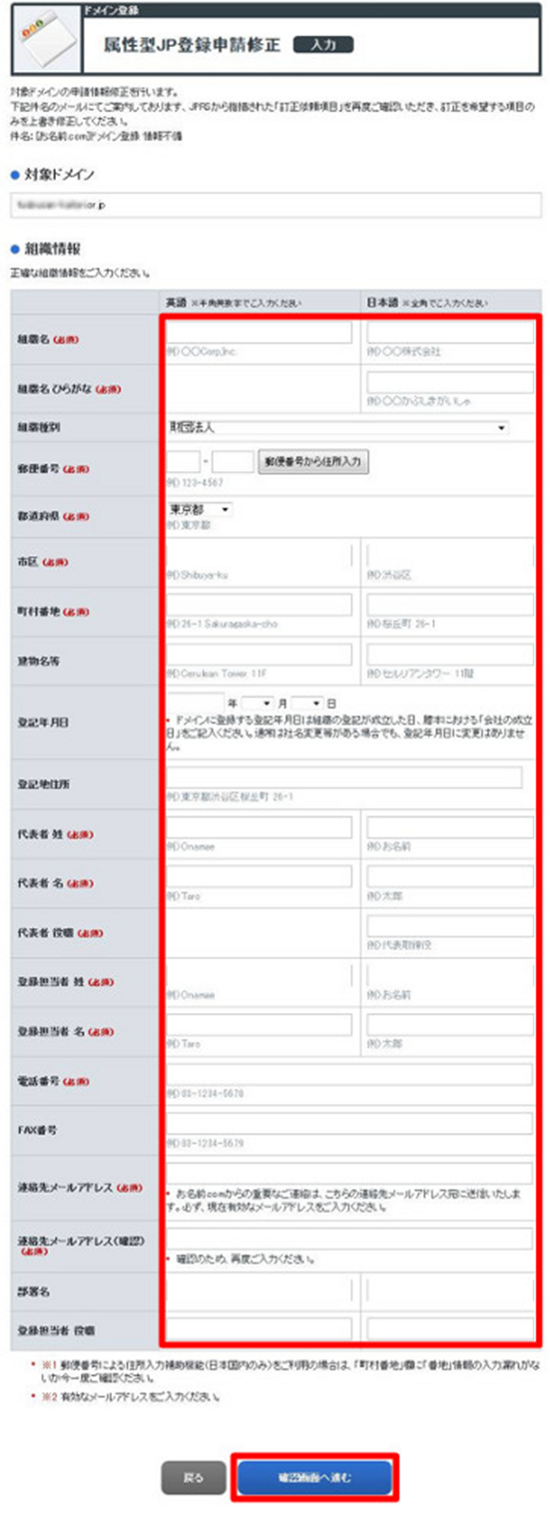
4.確認画面が表示されます。
ご入力内容に誤りがないことをご確認のうえ、『再申請』ボタンをクリックしてください。
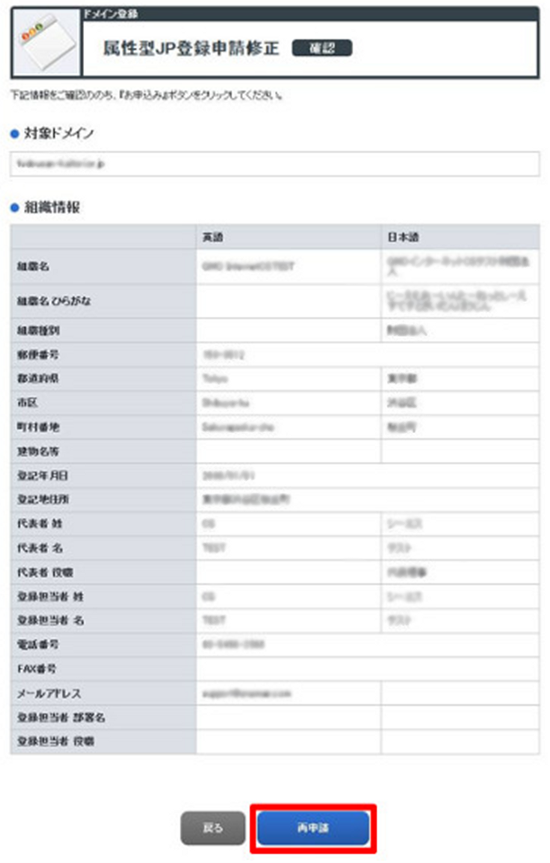
5.受付完了画面が表示されますと、お名前.com Navi上での申請は完了です。
6.お名前.com会員の連絡先メールアドレス宛に以下件名のメールが送付されますので、併せてご確認ください。
[お名前.com]ドメイン登録 情報訂正受付
ご訂正いただきました情報にて、JPRSによる処理が行われるまで数日必要となります。
登録が完了した時点で(または情報訂正や確認が必要な場合には)、お名前.com会員の連絡先メールアドレス宛に
メールが送付されますので、併せてご確認ください。




